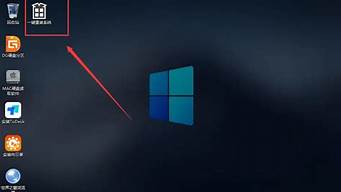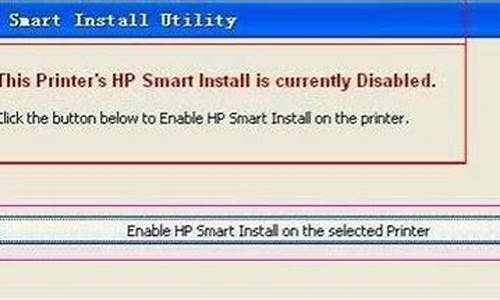
电脑连接USB设备总是提示安装驱动失败方法如下:
1、首先,需要正确安装U盘驱动程序,右击“计算机”选择“管理”。
2、打开“管理”界面后,点击“设备管理器”选项,在右边点击“其它设备”并右击,从其右键菜单中选择“更新驱动程序”。
3、然后根据驱动安装向导的提示,从“计算机上的驱动程序文件”列表中选择与U盘相匹配的“通用串行总线控制器”,并按照提示完成相关驱动程序的安装操作。
4、也可以使用“驱动人生”或“驱动精灵”来实现U盘驱动的安装操作。只需要切换到“外设驱动”选项卡,点击“安装驱动”按钮即可自动完成相关驱动的安装操作。
5、造成U盘不显示的其它原因是系统配置不当所造成的,对此可以通过第三方管理工具(如“大势至USB控制系统”)来实现,直接在百度中搜索以获取程序的下载地址。
6、安装并运行此工具,按“Alt+F2”来唤醒程序主界面,在其主界面中勾选“恢复USb存储设备、手机或蓝牙设备的正常使用”。经过以上设置后,就恢复了USB接口的正常使用了。
插入后提示未成功安装驱动,建议如下:
1.从电脑厂商服务与支持页下载对应机型的芯片组驱动,解压并按提示安装后重启。
请点击输入描述
2. 若无效,右击开始菜单选择设备管理器,找到通用串行总线控制器下的USB大容量存储设备,右击选择更新驱动程序,选择自动搜索更新的驱动程序软件并按提示完成(需联网)。
请点击输入描述
3. 若无效,右击开始菜单选择设备管理器,找到通用串行总线控制器下的USB大容量存储设备,右击选择卸载设备,点击卸载,完成后重启,待系统重新识别USB大容量存储设备驱动即可。
请点击输入描述